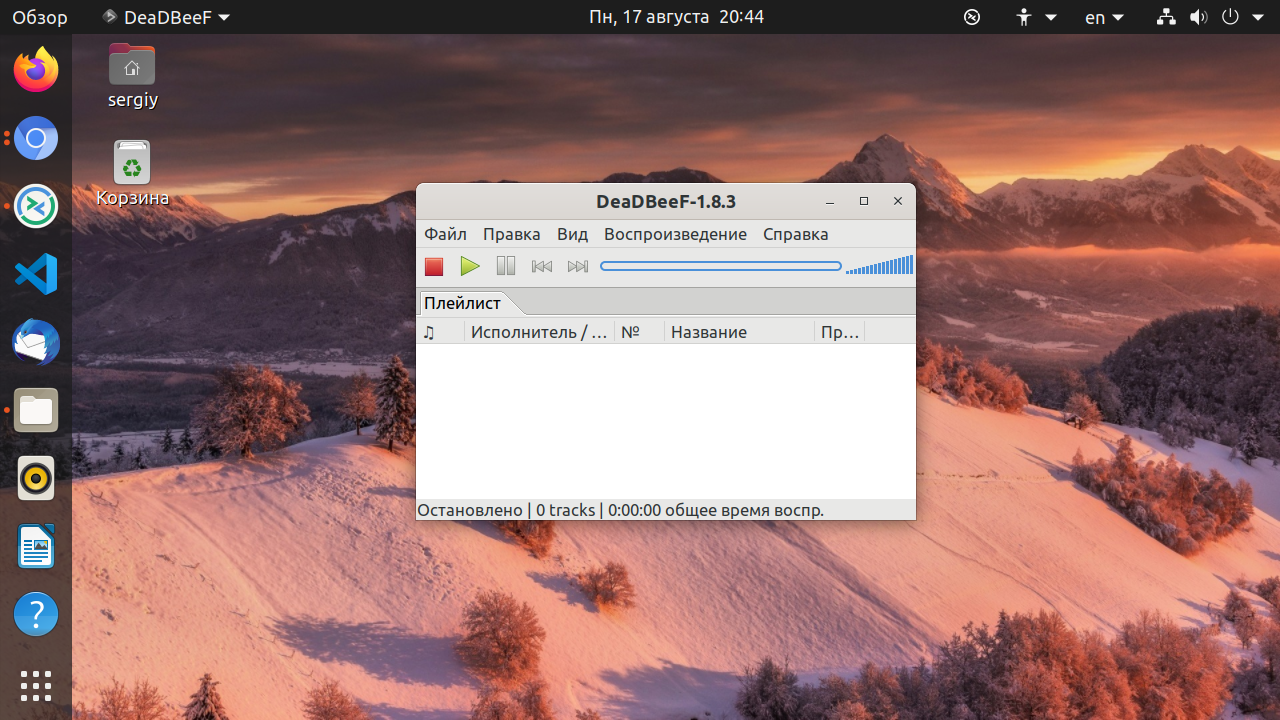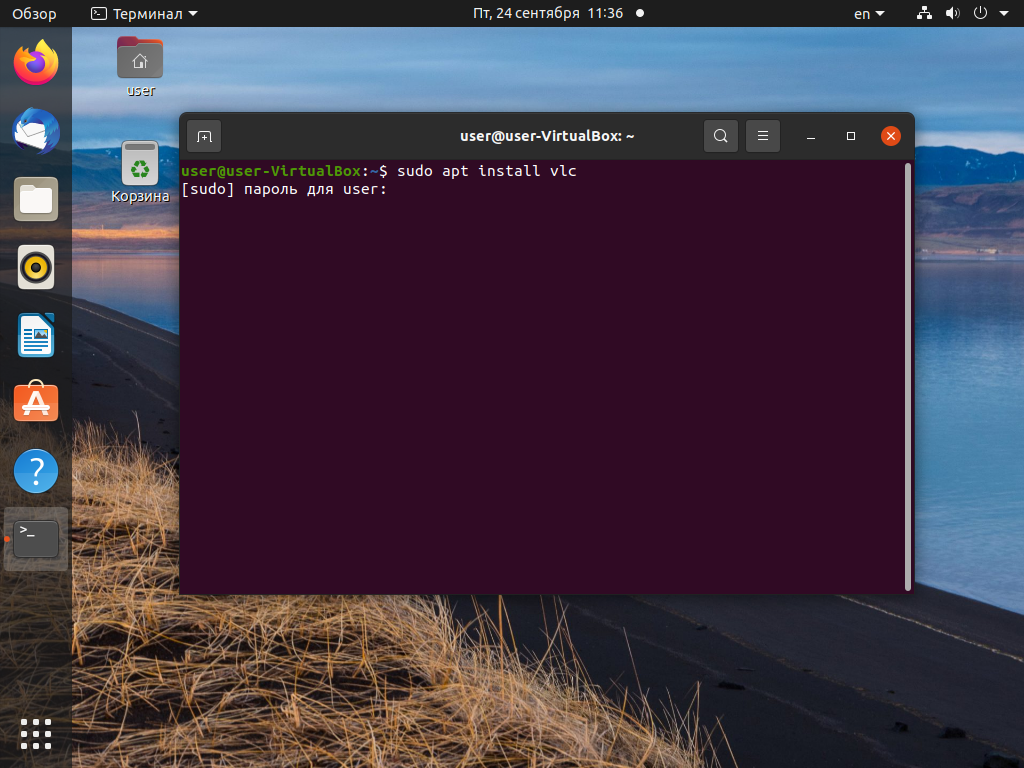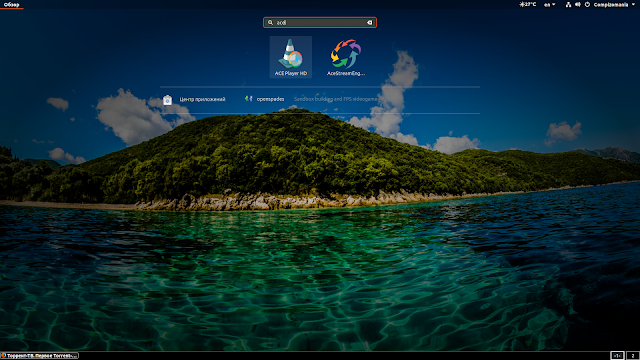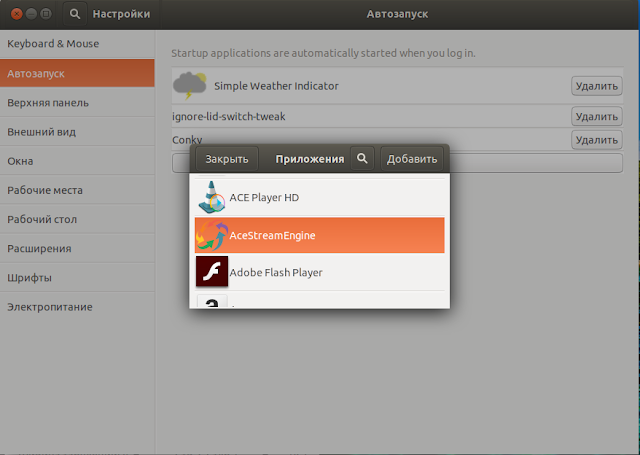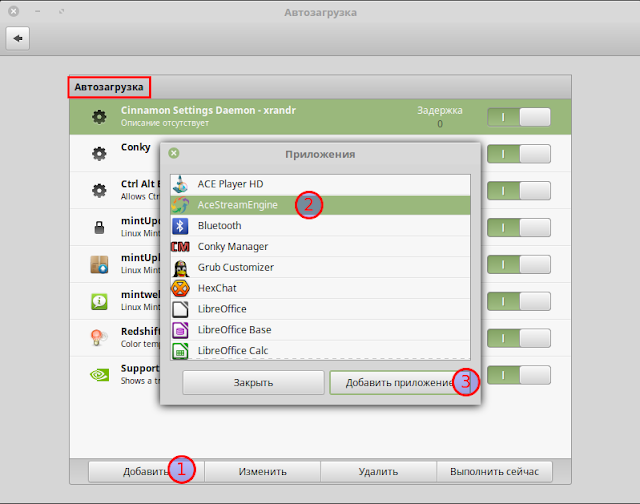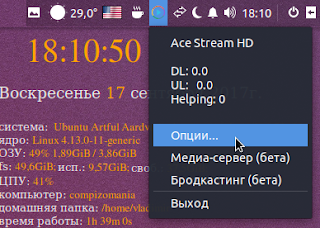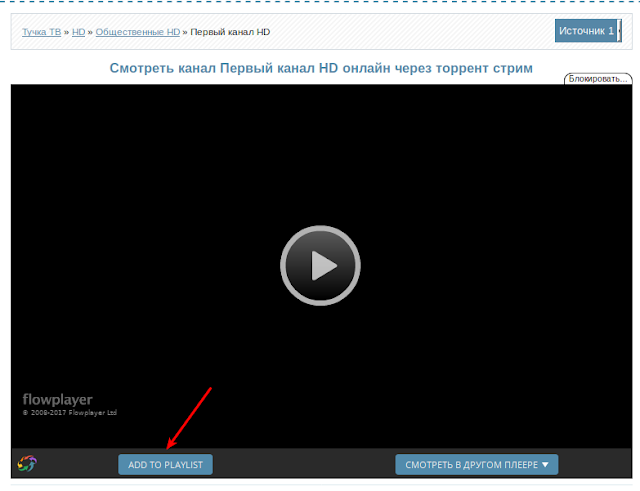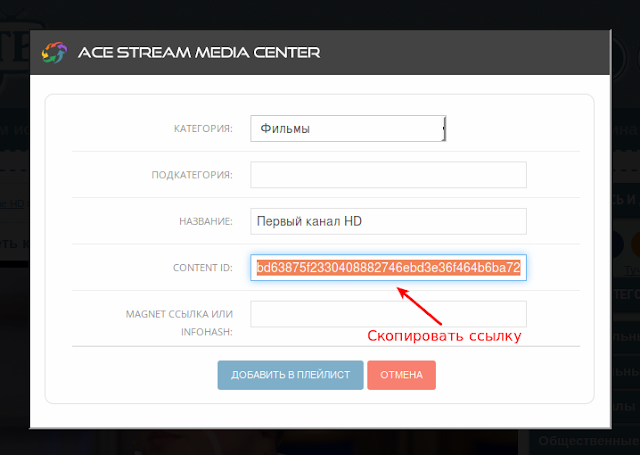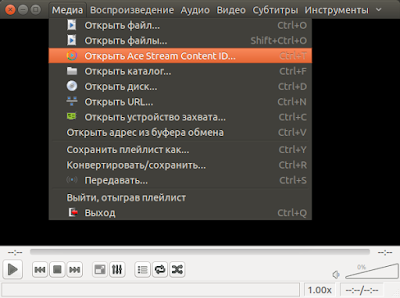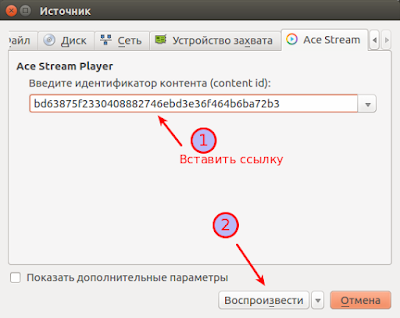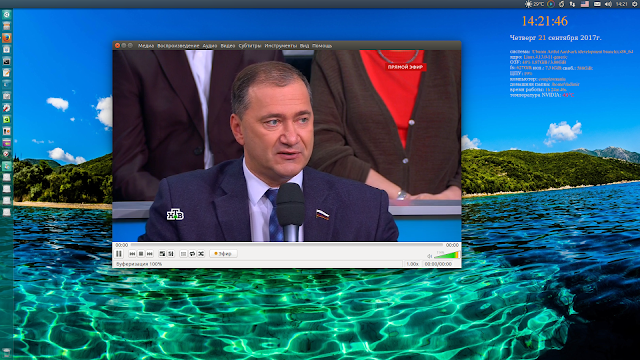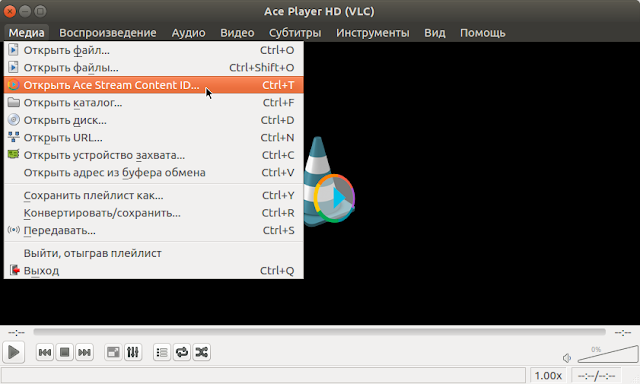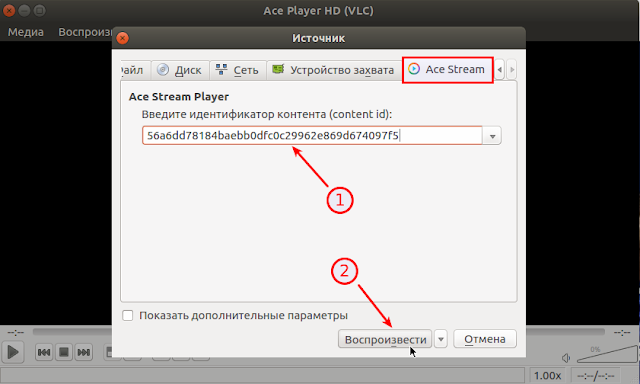- Установка Ace Stream в Ubuntu
- Что особенного в Ace Stream?
- Установка Ace Steam в Ubuntu 20.04
- Как удалить Ace Stream
- Выводы
- Оцените статью:
- Об авторе
- 12 комментариев
- Как смотреть торрент телевидение на ОС Linux
- Запуск и настройка
- Установка ACE Stream на Debian/Ubuntu
- Предложение
- Install acestreamplayer on Linux Mint
- acestreamplayer
- Ace Stream – P2P Multimedia Platform
- Details for acestreamplayer
- Enable snaps on Linux Mint and install acestreamplayer
- Enable snapd
- Install acestreamplayer
- compizomania
- Страницы
- 18 сентября 2017
- Установить Ace Stream — Торрент-ТВ c помощью snap-пакета в Ubuntu 16.04-17.10/Linux Mint 18.x
Установка Ace Stream в Ubuntu
Ace Stream — это мультимедийная платформа, которая работает по протоколу p2p. Это позволяет достигать очень большой скорости работы видео, а также минимальной нагрузки на серверы, поскольку с сервера файл загружается на компьютеры клиентов, а уже оттуда раздается другим.
Таким образом, чем больше человек смотрят запись тем лучше и быстрее будет работать загрузка видео и меньше будет нагрузка на сервера. Программа Ace Stream работает очень похожим образом на Sopcast, но здесь используется более совершенный протокол, устойчивый к блокировкам провайдеров и позволяющий передавать данные быстрее.
Что особенного в Ace Stream?
Программа не очень активно развивается, а в последнее время разработчики совсем забыли про Linux. В этой небольшой статье будет рассмотрена установка Ace Stream в Ubuntu 20.04 или Linux Mint 20. В отличие от обычной загрузки файлов, когда вам нужно дождаться завершения загрузки, с помощью Ace Steam вы можете сразу нажать кнопку и перейти к просмотру медиа файла.
По сути, Ace Stream — это только набор библиотек для и программа для связи с серверами, передачи и приема медиа данных по сети. Само воспроизведение же выполняется с помощью сторонних программ, например, в VLC или с помощью браузера. А поэтому вы можете применять различные эффекты к видео, записывать на диск, и делать все, что позволяет выбранный плеер.
Установка Ace Steam в Ubuntu 20.04
Установить Ace Steam в Ubuntu 20.04 или Linux Mint 20 не так уж сложно. К сожалению, программы нет в официальных репозиториях, поэтому нам придется все ставить вручную. Для Ubuntu 13.10 и 14.04 был репозиторий, но потом разработчики его забросили. Но начиная с Ubuntu 16.04 программу можно установить с помощью пакетного менеджера snap. Для этого выполните:
sudo snap install acestreamplayer
Аналогично, можно найти пакет acestreamplayer в центре приложений Ubuntu и установить его оттуда.
Эта программа используется для просмотра различных стримов, поэтому чтобы проверить её работу вам понадобится найти какой либо стрим. Для этого можно воспользоваться этим сайтом. Идентификатор стрима состоит из букв и цифр. Он выглядит примерно вот так: 74113271507a317570cd321a4e488e86d778aa1d. На момент написания статьи этот идентификатор работает, но поскольку это стрим, то в любой момент он может стать непригодным.
Запустите программу из главного меню или через терминал:
Сам плеер очень похож на VLC, потому что он сделан на основе VLC. Кликните по меню Медиа и выберите Открыть Ace Stream Content ID:
Затем вставьте туда полученный ранее Content ID и нажмите Воспроизвести. Если всё хорошо, то спустя несколько секунд начнётся воспроизведение:
Как удалить Ace Stream
Для удаления программы достаточно просто удалить все установленные пакеты. Для этого выполните:
sudo snap remove acestreamplayer
После этого программа будет полностью удалена из вашего компьютера.
Выводы
Теперь вы знаете как выполняется установка Ace Stream в Ubuntu 20.04 и сможете смотреть потоковое видео, например, трансляции футбольных матчей. Если у вас остались вопросы, спрашивайте в комментариях!
Оцените статью:
Об авторе
Основатель и администратор сайта losst.ru, увлекаюсь открытым программным обеспечением и операционной системой Linux. В качестве основной ОС сейчас использую Ubuntu. Кроме Linux, интересуюсь всем, что связано с информационными технологиями и современной наукой.
12 комментариев
Перед установкой acestream нужно установить:
Без этих компонентов оно не установится.
Крайне сомнительное удовольствие. Поставить программу сыпящую рекламой для использования платного сервиса негарантированного качества, забирающего контент с бесплатных пиратских ресурсов и открытых IPTV потоков. При том, что всё это доступно в браузере без всяких дополнительных приседаний:
Онлайн-кинотеар https://zona.mobi/movies
IPTV http://viks.tv/ http://gipnomag.ru/ http://www.glaz.tv/ , включая платные каналы http://tvclub.us/
Кстати все прекрасно работает и в Хроме
Здравствуйте. У меня Убунту 16.04. И у меня ошибка — Пакет libgnutls-deb0-28 нуждается в переустановке, но найти архив для него не удалось. как исправить? Пробовал удалить — не удаляется . . . Как исправить эту ошибку я не знаю, в инете информацию я не нашел. Может быть Вы мне поможете устранить эту ошибку? Спасибо.
Для систем 64bit:
Странно что автор молчит. Без этого метод не работает
Херня всё это полная.
Версия из снап убогая и урезанная.
Если вы захотите установить, например Проксю Пепсика, то она не будет работать с версией из снап от слова совсем.
В 20.04 так вообще не будет работать, т.к. по умолчанию Ace Stream Engine работает на Python2, а в 20.04 только Python3 предустановлен и мало того, акромя Python2, ещё и пакет python-m2crypto надо втуливать, чтобы работало, а его только из 19.04 только можно взять рабочий!
И ещё куча всяких трабл!
Если кому надо, обращайтесь, дам ссыль на скрипт, как правильно установить Ace Stream Engine последней рабочей версии для Ubuntu — acestream_3.1.49_ubuntu_18.04_x86_64
Ну так напишите свой вариант инструкции сюда в комментарии, пусть люди пользуются кому надо.
Вы лабуду несёте!
В 18.04 этот пакет автоматом ставится с основными пакетами Ace и дополнительно его ставить нет нужды!
Как и в 20.04.
ace stream прекрасно устанавливается и работает из центра приложений
На 20.04 из снап даже самый последний лентяй установит и Асе прекрасно работает.
Установка в 20.04
## Устанавливаем Python2 и доп. пакеты для работы Ace Stream Engine, т.к. Асе работает только на Python2, а в 20.04 этого всего просто нет
sudo apt install python2.7 libpython2.7 python-apsw python-setuptools libzbar-dev libzbar0 libffi-dev ffmpeg net-tools
## Создаём каталог для Ace Stream Engine
sudo mkdir /opt/acestream
## Устанавливаем необходимый для работы Acestream Engine пакет python-m2crypto из репозитария релиза 19.04
cd /tmp; wget http://archive.ubuntu.com/ubuntu/pool/universe/m/m2crypto/python-m2crypto_0.31.0-6_amd64.deb; sudo dpkg -i python-m2crypto_0.31.0-6_amd64.deb; sudo apt install -f
## Устанавливаем pip для Python2.7 и с его помощью пакет resources — без него Ace Stream Engine просто не будет работать
wget https://bootstrap.pypa.io/get-pip.py; sudo python get-pip.py; pip install resources
## Устанавливаем Ace Stream Engine 3.1.49
wget https://finnway.ru/downloads/acestream_3.1.49_ubuntu_18.04_x86_64.tar.gz; sudo tar -zxf acestream_3.1.49_ubuntu_18.04_x86_64.tar.gz -C /opt/acestream; cd
Двигун готов к работе.
Запуск Асе в Терминале с наиболее оптимальными настройками:
sudo /opt/acestream/start-engine —client-console —bind-all —service-remote-access —access-token ReplaceMe —service-access-token root —stats-report-peers —live-buffer 35 —vod-buffer 80 —max-connections 500 —vod-drop-max-age 120 —max-peers 50 —max-upload-slots 50 —download-limit 0 —stats-report-interval 2 —slots-manager-use-cpu-limit 1 —core-dlr-periodic-check-interval 5 —check-live-pos-interval 5 —refill-buffer-interval 1 —core-skip-have-before-playback-pos 1 —webrtc-allow-outgoing-connections 1 —allow-user-config —upload-limit 0 —cache-dir /tmp/.ACEStream —state-dir /tmp/.ACEStream —log-file /var/log/acestream.log —log-debug 0
А автозапуск надеюсь уже сами разберётесь, как втулить.
Хоть Systemd, хоть Supervisor.
Установка в 20.04 (корректировка комментария ВЛАДИМИРА)
## Устанавливаем Python2 и доп. пакеты для работы Ace Stream Engine, т.к. Асе работает только на Python2, а в 20.04 этого всего просто нет
sudo apt install python2.7 libpython2.7 python-apsw python-setuptools libzbar-dev libzbar0 libffi-dev ffmpeg net-tools
## Создаём каталог для Ace Stream Engine
sudo mkdir /opt/acestream
Источник
Как смотреть торрент телевидение на ОС Linux
NOXBIT – это уникальная возможность просматривать и транслировать гигабайты контента на высоких скоростях.
Программа работает незаметно и никак не нагружает ваш компьютер. Каждый клиент, просматривающий какой либо ролик, одновременно помогает «раздавать» его другим пользователям. За счет этого увеличивается скорость скачивания для всех, кто захочет посмотреть это видео.
Для использования системы необходимо установить Noxbit-клиент.
Связать аккаунты Торрент-ТВ и Noxbit (Здесь)
При установке приложения Noxbit имеется возможность указать свой персональный идентификатор (UID). Получите его, зарегистрировавшись на сайте https://noxbit.com для того, чтобы стать полноценным пользователем системы Noxbit и иметь возможность смотреть закрытые трансляции.
Запуск и настройка
Комплект исполняемых модулей, разработан для Ubuntu 14.x/64, при тестировании работало на версиях 16.x, возможно что будет работать и под клонами, ибо программы скомпонованы статически.
Качаем, распаковываем в желаемый каталог (предлагаю использовать «/opt/noxbit/») , из каталога запускаем: ./STM-Hypervisor (он будет по умолчанию использовать «гостевой логин»).
Для использования своего UID и пароля, либо в командной строке:
./STM-Hypervisor -uid= -pass=
Теперь можно смотреть на сайте через браузер или открыв плейлист в любом плеере.
Вариант с текстовым файлом настроек (например именованный как noxbit.cfg) с двумя строчками (минимум) :
——————————-Start————-
!++
! Восклицательный знак — коммент
!
!—
-uid=123456789 !UID
-pass=kukkiwon !Пароль
Запуск будет таким:
./STM-Hypervisor -config=noxbit.cfg
Установка ACE Stream на Debian/Ubuntu
Установка ACE Stream на Debian/Ubuntu из репозитория
Шаг 1
Добавить ссылку на соответствующий репозиторий в файл /etc/apt/sources.list.
Репозиторий следует выбирать в зависимости от операционной системы.
Debian 6+:
deb http://repo.acestream.org/debian/ squeeze main
либо
deb http://repo.acestream.org/debian/ sid main
Предложение
смотреть онлайн, интернет телевидение, онлайн тв, прямые трансляции, телеканалы онлайн, первое торрент-телевидение
© 2012–2021 Corporation of Good. Ни одно право не защищено. 
Источник
Install acestreamplayer
on Linux Mint
acestreamplayer
Ace Stream – P2P Multimedia Platform
Ace Stream is an innovative multimedia platform of a new generation, which includes different products and solutions for ordinary Internet users as well as for professional members of the multimedia market.
Details for acestreamplayer
Enable snaps on Linux Mint and install acestreamplayer
Snaps are applications packaged with all their dependencies to run on all popular Linux distributions from a single build. They update automatically and roll back gracefully.
Snaps are discoverable and installable from the Snap Store, an app store with an audience of millions.
Enable snapd
Snap is available for Linux Mint 18.2 (Sonya), Linux Mint 18.3 (Sylvia), Linux Mint 19 (Tara), Linux Mint 19.1 (Tessa) and the latest release, Linux Mint 20 (Ulyana). You can find out which version of Linux Mint you’re running by opening System info from the Preferences menu.
On Linux Mint 20, /etc/apt/preferences.d/nosnap.pref needs to be removed before Snap can be installed. This can be accomplished from the command line:
To install snap from the Software Manager application, search for snapd and click Install. Alternatively, snapd can be installed from the command line:
Either restart your machine, or log out and in again, to complete the installation.
Install acestreamplayer
To install acestreamplayer, simply use the following command:
Источник
compizomania
Азбука в Linux для начинающих и не только. Я знаю только то, что ничего не знаю, но другие не знают и этого. Сократ
Страницы
18 сентября 2017
Установить Ace Stream — Торрент-ТВ c помощью snap-пакета в Ubuntu 16.04-17.10/Linux Mint 18.x
Ace Stream — это инновационная мультимедийная платформа (P2P) нового поколения, которая включает в себя различные продукты и решения для обычных пользователей Интернета, а также для профессиональных участников мультимедийного рынка.
Начиная с Ubuntu 14.04 больше не поддерживается репозиторий для Ace Stream, поэтому некоторые умельцы старались как могли из старых пакетов подключить необходимые зависимости для установки и просмотра потокового телевидения.
Но в этой статье пойдёт речь об установке Ace Stream пакетом snap.
Прежде всего давайте разберёмся, что такое snap-пакет и его отличие от deb-пакета.
Многие знают, что deb-пакет представляет собой установочный пакет той или иной программы (напоминающий собой exe для Windows), при установке которого подключаются необходимые зависимости для полноценной работы приложения. deb-пакеты в Linux системах лишь напоминают собой пакеты exe для Windows, потому что exe-пакеты уже несут в себе все необходимые зависимости пакета, а deb и rpm-пакеты во время установки могут использовать зависимости другого приложения, уже установленного в системе, но exe и deb-пакеты устанавливаются автоматически, поэтому я указал в скобках выше, что они этим самым напоминают друг-друга.
Для полноты картинки приведу пример.
Если мы устанавливаем deb-пакет, скажем какого-то мультимедийного приложения типа плеера, то во время его установки пакет нового плеера может использовать зависимости (звуковые, видео и др. файлы), другого мультимедийного пакета, уже установленного ранее в системе, в отличие от exe для Windows, где каждый exe-пакет содержит все необходимые зависимости, т.е. зависимости другого пакета установленного в системе не используются, даже если они идентичны.
Для поддержки deb-пакетов созданы специальные репозитории (хранилища), где хранятся эти пакеты.
Репозитории бывают системные, созданные разработчиками дистрибутивов и сторонние, созданные специально для поддержки того или иного приложения независимыми разработчиками, коими могут быть любые пользователи Linux.
Так вот, репозиторий для Ace Stream был создан сторонним разработчиком, который поддерживал его до версии Ubuntu 14.04, а потом перестал поддерживать или попросту забросил. Отсюда и возникли трудности установки Ace Stream в новые дистрибутивы.
Надеюсь я вам не сильно «задурил» голову всеми этими пояснениями?
Теперь переходим к главному, установке приложений snap-пакетами.
Технология Snappy была разработана Canonical (Ubuntu) для установки snap-пакетов в мобильные системы (мобильный телефон/таблетка и Интернет вещей), т.к. система поддержки приложений посредством репозиториев оказалась неэффективной и громоздкой.
Но несмотря на то, что разработку мобильных устройств (телефон и таблетки), Сanonical прекратила, Интернет вещей (домашняя автоматизация, дроны и автономные роботы) продолжает развиваться.
Инструментарий Snappy представляет собой образ базовой системы, работающий как единое целое без применения пакетных менеджеров. Вместо поэтапного обновления на уровне отдельных deb-пакетов в Snappy предлагается механизм атомарного обновления всей системы по аналогии с ChromeOS и CoreOS.
Технология Snappy предполагает установку пакетов snap. Пакет snap, также как exe для Windows, несёт в себе все необходимые зависимости пакета приложения, без необходимости поддержки репозитория. Иными словами, единожды созданный пакет snap для того или иного приложения, может быть установлен в любом дистрибутиве Linux, поддерживающих установку данных пакетов.
Разработчиком из Северодвинска (Россия) Василием Алексеенко был создан пакет snap для Ace Stream, который он поместил в Ubuntu Store. Теперь Ace Stream можно установить в любом дистрибутиве Ubuntu и производных без проблем.
Установка Ace Stream c помощью snap-пакета в Ubuntu 16.04-17.10/Linux Mint 18.x/Deepin 15.4.1
Установка в Ubuntu 16.04/Linux Mint 18.x/Deepin 15.4.1
Прежде всего в этих дистрибутивах необходимо установить snapd, который поддерживает установку пакетов snap.
sudo apt install snapd
А теперь сама установка Ace Stream.
sudo snap install acestreamplayer
Установка в Ubuntu 17.04/17.10
В данных дистрибутивах уже поддерживается установка пакетов snap, поэтому достаточно выполнить только команду по установке самого плеера Ace Stream:
sudo snap install acestreamplayer
По окончании установки в системном меню вы найдёте две программы: ACE Player HD (плеер) и AceStreamEngine (сам движок).
Пакет snap acestreamplayer не поддерживает больше какой-то браузер для просмотра потокового видео, поэтому я предлагаю подключить движок Ace Stream в Автоматически запускаемые приложения, для просмотра потокового видео в любом браузере после входа в систему:
Просмотр потокового видео в браузере
Для просмотра потокового видео в браузере, необходимо первый раз активировать AceStreamEngine из системного меню, до появления значка в трее:
После этого найти страницу в браузере с потоковым вещанием, хотя бы эту: http://tuchkatv.ru/, для просмотра Torrent TV.
Просмотр ТВ-каналов с сайта http://tuchkatv.ru/ в плеере.
1. Откройте любой канал для просмотра в браузере, кликните на кнопке кнопке ADD TO PLAYLIST:
2. Когда откроется окно ACE STREAM MEDIA CENTER, скопируйте ссылку из поля CONTENT ID:
3. Откройте ACE Plyer HD — Медиа-Открыть AceStream Content ID.
4. Вставьте скопированную ссылку в поле (content id) и нажмите на кнопке Воспроизвести:
После этого вы сможете смотреть выбранный канал в плеере, который потребляет намного меньше ресурсов компьютера, чем браузер для воспроизведения медиаконтента.
Просмотр спортивных программ в ACE Player HD
Найдите в интернет спортивные программы, которые можно смотреть в потоковом вещании и кликните на одной из ссылок Ace Stream, для запуска плеера. Но даже если плеер не запустится после клика на ссылке (У меня такое было. В Ubuntu Budgie 17.10 плеер запустился после клика на ссылке, а в Ubuntu 17.10 — нет), правый клик на ней и в контекстном меню — Копировать ссылку:
Теперь откройте ACE Player HD из системного меню, Медиа — Открыть Ace Stream Content ID:
И в вкладке Ace Stream введите скопированную ссылку, а затем нажмите на кнопке Воспроизвести:
После загрузки контента вы должны смотреть спортивную программу в потоковом вешании в плеере:
Источник